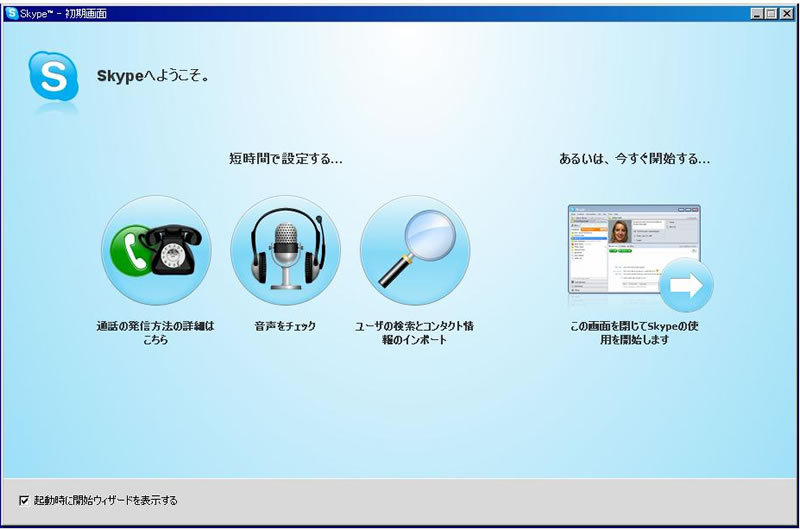Step3. Skype の使用権(アカウント)を設定する → Step4. Skyp画面へのログインとログアウト方法 TOPへ戻る
| いよいよ個人を特定するためのアカウントの設定に入ります。 |
|---|
1.インストールの完了画面にある起動ボタンをクリックすると、次の新規アカウントの作成画面が出ます。
1)
表示名:Skypa の通信で表示される名前です。好きな文字列で決めて下さい。あとから変更もできます。
2) Skype上では名前の重複ができないため、
ご希望のSkype名に決めた名前を入れてみます。
3) パスワードを入れます。あとで忘れて困らないように、メモを残しておきましょう。
4) 今使っているメールアドレスを入れます。
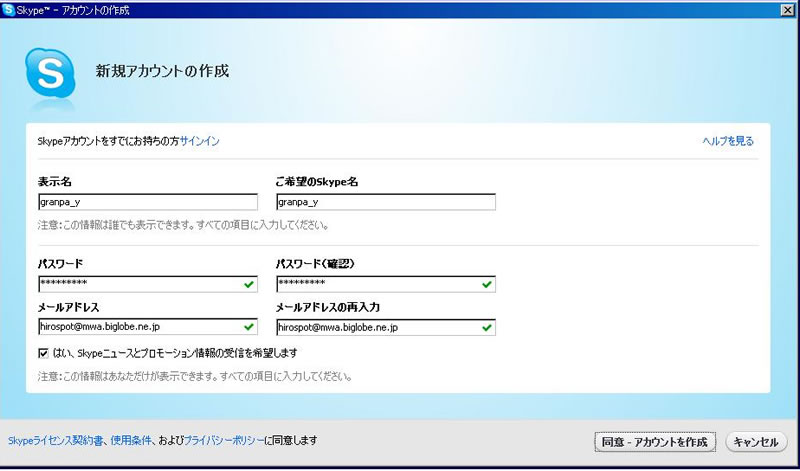
2.入力が全て完了したら、「同意・アカウントを作成」ボタンをクリックすると、アカウント名が有効かどうかのチェックが始まります。
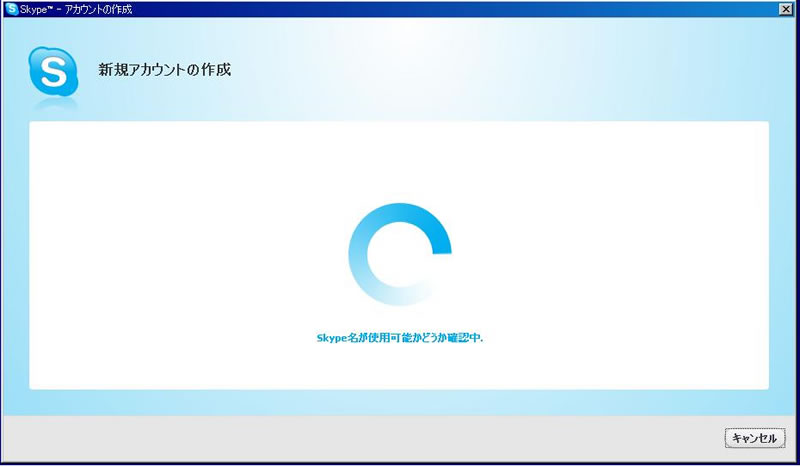
3.新規アカウント名の確認が終了すると、下記のプロフィールの設定画面が出ます。必須の入力とそうでないものがあります。
入力を終えたら「OK」ボタンを押して下さい。
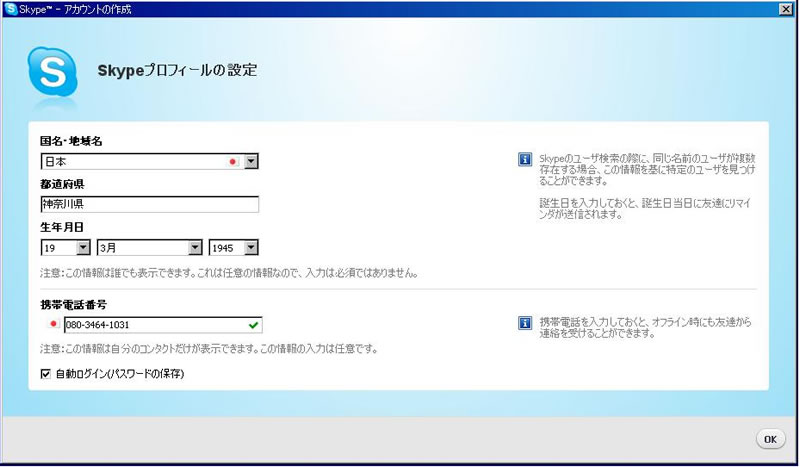
4.下図のSkypeの初期画面が出ます。 設定方法は後述するので、この画面を一旦閉じましょう。 白い矢印をクリックします。